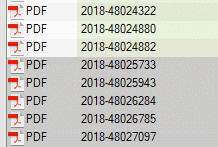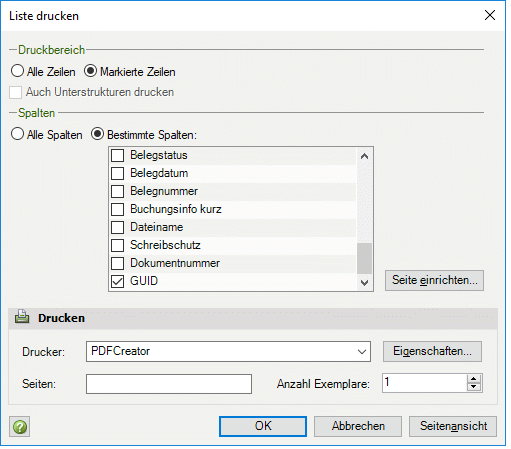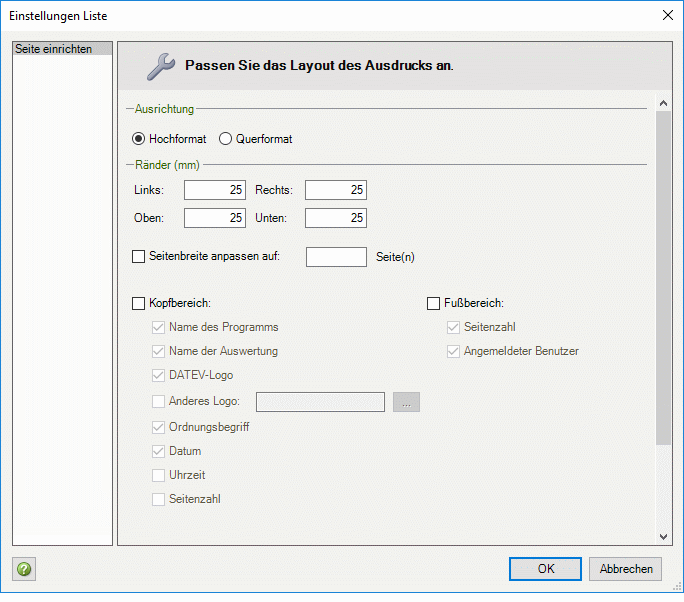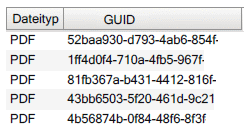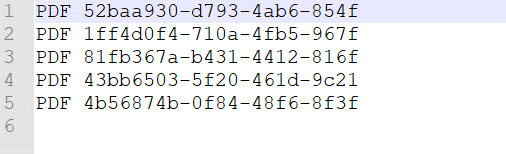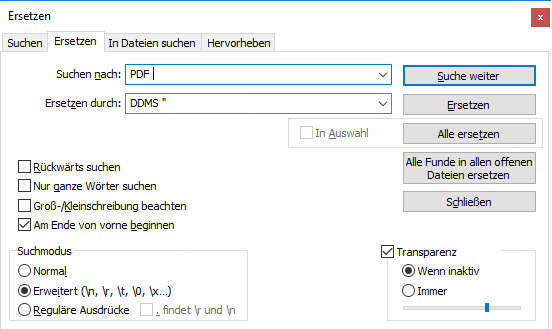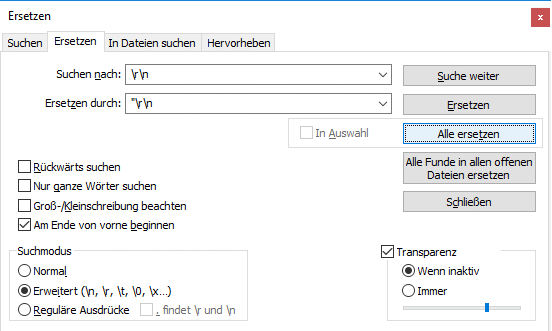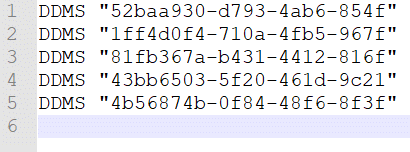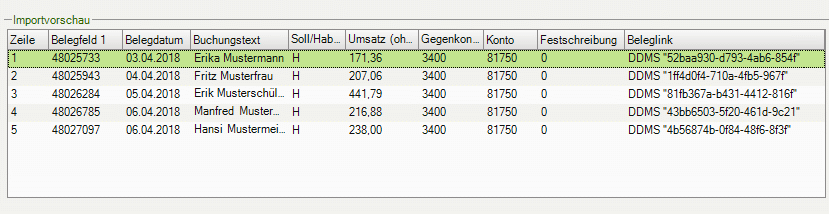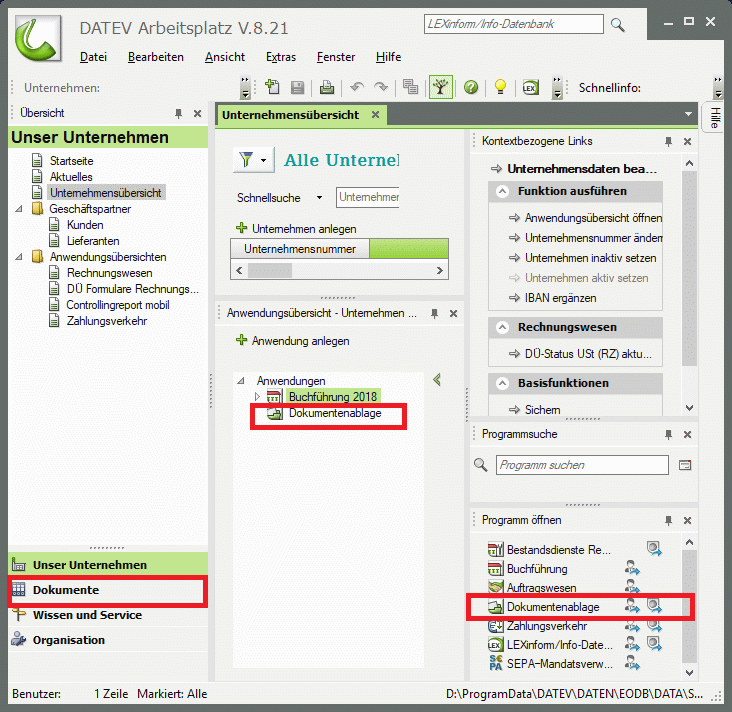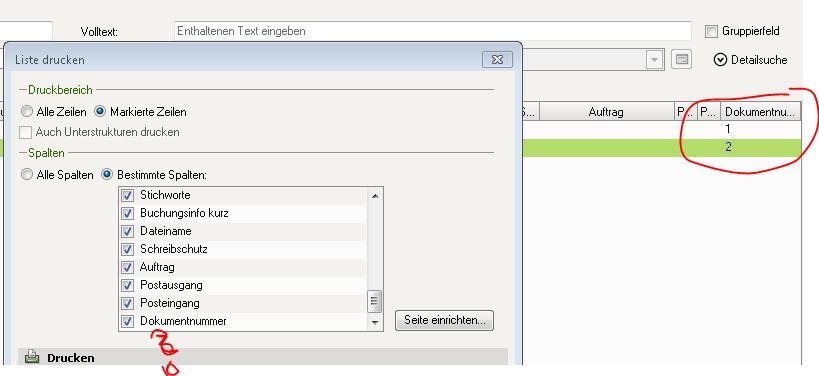- DATEV-Community
- :
- Programm-Bereiche
- :
- Betriebliches Rechnungswesen
- :
- Re: Beleglink / Individuelle Belegschnittstelle
- RSS-Feed abonnieren
- Thema als neu kennzeichnen
- Thema als gelesen kennzeichnen
- Lesezeichen
- Abonnieren
- Stummschalten
- Drucker-Anzeigeseite
Beleglink / Individuelle Belegschnittstelle
- Als neu kennzeichnen
- Lesezeichen
- Abonnieren
- RSS-Feed abonnieren
- Beitragslink
- Als unangemessen melden
Hallo,
aus einem Branchenprogramm kommen bereits PDF und ASCII Dateien mit den richtigen Buchungssätzen. Ich würde neben den Buchungsexporten auch gerne das Belegbild verlinken.
Gibt es einen einfachen Weg sich die Belege im Kanzlei Rechnungswesen 6.1 per Link anzeigen zu lassen ?
Ich habe die ASCII Datei bereits einmal in Beleglink sowie in Zusatzinfo Art+Inhalt mit einem Link auf ein Verzeichnis bestückt, jedoch ohne Erfolg.
Ähnlicher Ausgang wohl auch schon in diesem Thread : PDF-Dokumente mit Buchungsdaten automatisch in Datev importieren
Bei einem Eintrag in Beleglink kommt "Komponente individuelle Schnittstelle nicht gefunden" - wo kann man hier was einstellen ? Bzw. ist das eine kostenpflichtige Zusatzkomponente ?
Auch habe ich vergeblich nach einer Installation Dokumentenablage gesucht unter Kanzlei Rewe 6.1 . Datev Anwalt haben wir nicht, wo es wohl enthalten sein soll.
Vielleicht kann mir hier jemand weiterhelfen ? Vielen Dank.
- Als neu kennzeichnen
- Lesezeichen
- Abonnieren
- RSS-Feed abonnieren
- Beitragslink
- Als unangemessen melden
Hallo,
mit etwas Glück kann man da eine Lösung für Sie finden. Dabei kommt es auf viele Details an. Wenden Sie sich dazu am besten per Servicekontakt an uns, damit sich das ein Spezialist ansehen und beurteilen kann.
Mit freundlichen Grüßen
Marco Lachmann
Service Rechnungswesen (FIBU)
DATEV eG
Marco Lachmann | Service Rechnungswesen (FIBU) | DATEV eG
- Als neu kennzeichnen
- Lesezeichen
- Abonnieren
- RSS-Feed abonnieren
- Beitragslink
- Als unangemessen melden
Hallo Herr Dumke,
haben Sie es bereits mal mit der ISWL Beleg2Buchung versucht? evtl. kann diese Ihnen die Belege zu den Buchungen zuordnen, dann erhalten Siem über DUO die Buchungen mit dem verknüpften Belegbild.
Viele Grüße
Marc Brost
- Als neu kennzeichnen
- Lesezeichen
- Abonnieren
- RSS-Feed abonnieren
- Beitragslink
- Als unangemessen melden
Hallo Herr Brost,
nein habe ich noch nicht probiert nur schon mal durchgelesen.
Da ist es aber ja so, das ich wieder über Unternehmen Online gehen müßte,
obwohl ich die Daten ja lokal in der kfm. Anwendung habe und auch alles hier verbucht wird.
- Als neu kennzeichnen
- Lesezeichen
- Abonnieren
- RSS-Feed abonnieren
- Beitragslink
- Als unangemessen melden
aus einem Branchenprogramm kommen bereits PDF und ASCII Dateien mit den richtigen Buchungssätzen. Ich würde neben den Buchungsexporten auch gerne das Belegbild verlinken.
Im Prinzip müssen die PDF-Dateien nur in die Dokumentenablage geschoben werden, damit eine GUID erzeugt wird, die dann in die ASCII-Datei mit den Buchungssätzen ergänzt und diese Datei einfach importiert werden kann.
Der Knackpunkt in Datev ist aber immer noch, dass es von der Dokumentenablage aus immer noch keine direkte Möglichkeit gibt, diese Daten (also die eindeutige GUID) der jeweiligen PDF-Dateien mit einem Mausklick z. B. in eine Text-Datei zu schreiben.
Seit das genannte Thema damals vor über zwei Jahren eröffnet wurde, hat sich diesbezüglich leider gar nichts getan. Statt dessen muss immer noch der Menüpunkt "Liste drucken" verwendet werden.
Zwar kann man die erzeugte PDF-Datei in eine Textdatei und anschließend (etwa mit einem Texteditor wie Notepad++) in die benötigte CSV-Datei umwandeln (mit Suchen und Ersetzen in einem Rutsch).
Warum sich Datev hier aber so schwer tut, den Export in eine Textdatei gleich selbst anzubieten und dem Benutzer diese vielen Umwege zu ersparen, ist mir ein Rätsel...
- Als neu kennzeichnen
- Lesezeichen
- Abonnieren
- RSS-Feed abonnieren
- Beitragslink
- Als unangemessen melden
aus einem Branchenprogramm kommen bereits PDF und ASCII Dateien mit den richtigen Buchungssätzen. Ich würde neben den Buchungsexporten auch gerne das Belegbild verlinken.
Im Prinzip müssen die PDF-Dateien nur in die Dokumentenablage geschoben werden, damit eine GUID erzeugt wird, die dann in die ASCII-Datei mit den Buchungssätzen ergänzt und diese Datei einfach importiert werden kann.
Der Knackpunkt in Datev ist aber immer noch, dass es von der Dokumentenablage aus immer noch keine direkte Möglichkeit gibt, diese Daten (also die eindeutige GUID) der jeweiligen PDF-Dateien mit einem Mausklick z. B. in eine Text-Datei zu schreiben.
Seit das genannte Thema damals vor über zwei Jahren eröffnet wurde, hat sich diesbezüglich leider gar nichts getan. Statt dessen muss immer noch der Menüpunkt "Liste drucken" verwendet werden.
Zwar kann man die erzeugte PDF-Datei in eine Textdatei und anschließend (etwa mit einem Texteditor wie Notepad++) in die benötigte CSV-Datei umwandeln (mit Suchen und Ersetzen in einem Rutsch).
Warum sich Datev hier aber so schwer tut, den Export in eine Textdatei gleich selbst anzubieten und dem Benutzer diese vielen Umwege zu ersparen, ist mir ein Rätsel...
Na ganz einfach, weil DATEV andere Module verkaufen möchte und somit den Anwender zu immer teueren Programmen führt.
Hilfe kann man von DATEV nun wirklich nicht erwarten. Die wollen einfach verkaufen.
Gruß A. Martens
- Als neu kennzeichnen
- Lesezeichen
- Abonnieren
- RSS-Feed abonnieren
- Beitragslink
- Als unangemessen melden
Ich habe wie von Herrn Lachmann empfohlen am 16.4. eine Serviceanfrage an die Datev erstellt, hierzu habe ich aber bislang keine Antwort.
Einfach in die Dokumentenablage schieben.... hier wäre ich für einen Tip dankbar, wo ich das finde bzw. was dafür installiert werden muss. Ich kann bei uns im Rechnungswesen Pro nichts finden.
Darüber Hinaus ist es für einen Warenwirtschaftsprogramm natürlich blöde, die PDF zu exportieren, auf eine GUID des Datev zu warten, und diese dann zu verwenden.
Verkauf von Datev Modulen....
Hier wäre eine Klare Aussage schon eine Hilfe ! Aber mittlerweise denke ich auch man kommt kaum um ein Datev Modul umzu
ISWL -> benötigt man UO um es ins Rechnungswesen Pro zu bekommen
Smart Transfer -> meines Wissens auch keine Chance ohne UO
oder Lokales DMS...
Falls ich noch einen weiteren Weg übersehen habe, gerne um Ideen, obwohl es schon schade ist, das eine einfache Verlinkung so erschwert wird und man so quasi zu einem zweiten Archivsystem (DMS/UO) gezwungen wird, wenn man ein Belegbild im Rechnungswesen Pro haben möchte.
- Als neu kennzeichnen
- Lesezeichen
- Abonnieren
- RSS-Feed abonnieren
- Beitragslink
- Als unangemessen melden
Einfach in die Dokumentenablage schieben.... hier wäre ich für einen Tip dankbar, wo ich das finde bzw. was dafür installiert werden muss. Ich kann bei uns im Rechnungswesen Pro nichts finden.
Die Dokumentenablage ist ein eigenes Programm, das vom DATEV-Arbeitsplatz erreicht werden kann. Entweder wird in der Mitte beim Kartenreiter Unternehmensübersicht (unten, unterhalb Anwendungen/Buchführung 2018) die Dokumentenablage angeklickt oder ganz links unten "Dokumente" (unterhalb "Unser Unternehmen"; hier ist die Dokumentenablage direkt im DATEV-Arbeitsplatz integriert).
Darüber Hinaus ist es für einen Warenwirtschaftsprogramm natürlich blöde, die PDF zu exportieren, auf eine GUID des Datev zu warten, und diese dann zu verwenden.
Das Erzeugen der GUID wird direkt beim Import in die Dokumentenablage gemacht. Das ist ansich der einfachste der ganzen einzelnen Schritte. Wegen der fehlenden Schnittstelle nach außen liegt der eigentliche Aufwand darin, diese GUID-Daten in die eigentlichen Buchungssätze zu kopieren.
Mit ein bisschen Übung geht es zwar schnell, und zwar völlig unabhängig davon, ob es jetzt nur fünf oder 500 PDF-Dateien sind, die man verknüpft. Natürlich lohnt sich diese Prozedur nur, wenn man viele PDF-Dateien auf einmal hat, die man automatisch mit den Buchungssätzen verknüpfen will. Also nicht wegen fünf PDF-Dateien wie im nachfolgenden Beispiel 🙂
Vorgehensweise ist wie folgt:
1. Die Buchungssätze müssen als ASCII-Daten vorliegen. Hier z. B. als CSV-Datei in Excel beispielhaft gezeigt:
2. Die zu importierenden PDF-Dateien nun allesamt in ein separates Verzeichnis kopieren.
3. Die DATEV-Dokumentenablage öffnen. Links unter Dokumente "Alle Dokumente anklicken" (und zwar deswegen, weil damit man später die nachfolgenden Einstellungen nicht jedes Mal anpassen muss, wenn man PDF-Dateien in verschiedenen Ordnern bei "Lieferanten" und "Kunden" ablegt).
Nun den Ordner der Ablagestruktur auswählen, "Neues Dokument ablegen" anklicken, Dateien auswählen (am besten mit CTRL-A alles auf einmal markieren), unten ggf. gleich ankreuzen, dass die Dateien danach gelöscht werden sollen. Dann auf OK klicken.
In der Dokumentenablage sind die Dateien nach dem Import nun markiert:
4. Jetzt mit rechter Maustaste das Kontextmenü aufrufen und "Liste drucken" wählen.
Einstellungen wie folgt:
Druckbereich: Markierte Zeilen
Spalten: Bestimmte Spalten (Dateityp, GUID). "Dateityp" deswegen, weil man später einfacher Suchen/Ersetzen durchführen kann im Texteditor.
Seite einrichten: Ausrichtung Hochformat, Kopf- und Fußbereich ausschalten
5. anschließend bestätigen, so dass die Daten in eine PDF-Datei geschrieben werden (hab hier PDF-Creator, der danach über den Adobe Viewer die Daten sofort anzeigt).
6. Nun der umständlichste Teil: Man legt mit dem Texteditor Notepad++ eine neue Datei an, z. B. mit dem Namen dokumente.csv (csv deswegen, damit Excel später diese Spalte in die Datei mit den Buchungssätzen kopiert)
- mit CTRL-A den Textteil der PDF-Datei kopieren mit CTRL-C
- mit CTRL-V den Inhalt der PDF einfach in die Textdatei reinkopieren (die Überschrift "Dateityp/GUID" löschen)
Diese zwei Schritte muss man übrigens für alle PDF-Seiten machen. Sind es also mehr als ca. 52 GUID-Zeilen (also 52 PDF-Dokumente) vorhanden, blättert man in die nachfolgenden PDF-Seiten.
Nach der letzten Zeile sollte nochmals eine neue leere Zeile eingefügt werden, sonst funktioniert das Suchen/Ersetzen nicht. Jetzt hat man z. B. im Texteditor stehen:
7. Mit CTRL-H wird in Notepad++ der Ersetzen-Modus aufgerufen. Insgesamt finden zwei verschiedene Ersetzen-Vorgänge statt.
Unten im Ersetzen-Auswahlfeld muss Suchmodus "Erweitert" eingestellt werden und darüber "Am Ende von vorne beginnen", damit nichts vergessen wird, wenn der Cursor nicht gleich am Anfang der Datei steht
Vorgang 1: PDF (mit einem Leerzeichen danach!) ersetzen durch DDMS "
Dann einmal auf "Alle ersetzen" klicken
Vorgang 2: Der String \r\n muss ersetzt werden durch "\r\n
Das Zeichen \r\n ist nix anderes als ein Zeilen-Ende-Zeichen (Carriage Return/Linefeed, also CR/LF), das beibehalten wird und an jedem Zeilenende einfach ein Anführungszeichen setzt, um die GUID abzuschließen.
Dann wieder einmal auf "Alle ersetzen" klicken. Das Ergebnis in der Textdatei sieht wie folgt aus:
Diese Datei speichert man nun ab und beendet den Texteditor.
8. Nun öffnet man mit Excel (Doppelklicken der Dateien genügt) sowohl die ursprüngliche CSV-Datei mit den Buchungssätzen als auch die Datei mit den GUID-Codes.
Die Spalte der GUID-Datei dokumente.csv wird mit CTRL-C kopiert und einfach als neue Spalte bei der Buchungssätzen-Datei eingefügt. Das ergibt nun folgendes:
Die Datei speichern und Excel beenden (sonst kann es sein, dass DATEV die Datei nicht importieren will). In der CSV-Datei sind bedingt durch Excel ggf. mehrere doppelte Anführungszeichen hintereinander enthalten (hinter DDMS). DATEV stört sich beim Import aber nicht daran.
9. Der Import im DATEV-RW geht dann recht schnell. Als erstes einen neuen Buchungsstapel eröffnen (damit hat man später in der Primanota eine bessere Übersicht), dann Bestand -> Import -> ASCII-Daten.
Das Import-Format sollte natürlich vorher festgelegt werden. Dann erscheint bei Auswahl der Datei alles schön sortiert (Festschreibekennzeichen am besten immer 0, falls man nach dem Import noch was anpassen will):
Danach auf "Verabeiten und schließen". Das war's auch schon 🙂
Wichtig ist natürlich, dass die Buchungssätze in genau der gleichen (aufsteigenden) Reihenfolge vorliegen wie die Namen der PDF-Dateien, sonst gibt's Durcheinander bei der Verknüpfung. Bei Rechnungen eines Lieferanten bzw. den eigenen Ausgangsrechnungen ist das ja auch in der Regel der Fall.
Mit ein bisschen Übung (das Ganze mach ich seit zwei Jahren, als ich das andere Thema hier im Forum eröffnete) klappt die Prozedur in ein paar Minuten. Nach dem Importieren sollte man in der Primanota nochmals die Gruppensumme vergleichen (z. B. mit Excel oder der Warenwirtschaft) und vielleicht mal auf die erste und letzte PDF-Datei im Buchungssatz klicken, um zu sehen, ob die Verknüpfung geklappt hat.
Tja, und viel einfacher wäre es natürlich, gäbe es in der Dokumentenablage bei den Schritten 4 bis 7 einen Menüpunkt im Kontextmenü wie etwa "Eigenschaften exportieren", um die reinen Daten der markierten PDF-Zeilen direkt in eine CSV oder Text-Datei zu schreiben, wobei vor GUID natürlich gleich "DDMS..." stehen sollte. Denn in diesem Fall könnte man diesen Bearbeitungsteil doch stark verkürzen.
Was mir gerade einfällt: DATEV-RW merkt zwar richtigerweise, wenn Buchungen bereits vorher schon importiert wurden und zeigt beim Import einen Warnhinweis an. Klickt man diesen weg, um das (falsche) Importieren sehr vieler zu importierender Buchungen mit GUID abzubrechen, kann es sein, dass sich das DATEV-RW komplett aufhängt. Zumindest war das gestern bei mir der Fall...
- Als neu kennzeichnen
- Lesezeichen
- Abonnieren
- RSS-Feed abonnieren
- Beitragslink
- Als unangemessen melden
Erst einmal herzlichen Dank für die ausführliche und detaillierte Antwort und die Mühe.
Aber... im Arbeitsplatz Rechnungswesen V 8.2 kann ich leider nichts finden, auch nicht im Installationsmanager. In welchen Programmen ist Dokumentenablage den enthalten bzw. was muss dazu installiert werden ?
- Als neu kennzeichnen
- Lesezeichen
- Abonnieren
- RSS-Feed abonnieren
- Beitragslink
- Als unangemessen melden
Die Digitale Dokumentenanlage ist Teil von Eigenorganisation bzw. Mittelstand Faktura. Diese ist auch im DAP integriert.
- Als neu kennzeichnen
- Lesezeichen
- Abonnieren
- RSS-Feed abonnieren
- Beitragslink
- Als unangemessen melden
Bei einer ordnungsgemäßen Installation von Datev Mittelstand RW sollte die Dokumentenablage normalerweise mitinstalliert worden sein.
Der Datev-Arbeitsplatz sieht (etwas komprimiert) normalerweise so aus wie im folgenden Bild. Die Dokumentenablage lässt sich auf drei unterschiedliche Weisen starten (rot umrandet):
Welches Modul hier möglicherweise fehlt und nachinstalliert werden muss, wenn diese drei Links nicht erscheinen, können wohl nur die Experten sagen.
Angeblich ist die Installationshotline von Datev dieses Jahr kostenlos. In einem anderen Thema hieß es: "Wenn Ihre Mandanten bei der Installation von „DATEV Mittelstand Faktura mit Rechnungswesen" Unterstützung benötigen, können Sie im Jahr 2018 die Installationshotline unter der Telefonnummer 0800 1014248 für Fragen zur Installation kostenfrei nutzen". Ein Anruf bei der Hotline wegen dem möglicherweise fehlenden Modul würde sich hier also lohnen 🙂
- Als neu kennzeichnen
- Lesezeichen
- Abonnieren
- RSS-Feed abonnieren
- Beitragslink
- Als unangemessen melden
Hallo h-o,
wir haben jetzt Eigenorganisation Kanzlei mit Dokumentenablage nachinstalliert und ich bin jetzt wenigstens soweit das ich Ihre sehr gute Beschreibung im Programm nachvollziehen kann.
Problem: Ich kann mir in "Liste Drucken" keine GUID ausgeben lassen. Bei mir ist bei Dokumentnummer Schluss. Die GUID habe ich eher durch Zufall gefunden. Wenn man in Buchführung - digitale Belege buchen - Belegübersicht geht dort ist sie noch ersichtlich, leider zu umständlich. Ob das eine Neuerung und somit ein Versuch ist, diesen Weg noch mehr zu torpedieren ?
Oder haben Sie hier noch einen Hinweis ? Würde mich auch über einen persönlichen Kontakt freuen. Danke.
Des weiteren würde mich interessieren, ob jemand über diesen Bereich auch PDFs mit erweiterten Informationen übergibt, so das Mandant, Ordner etc. nicht mehr gefüllt werden muss. So das ein automatisches einfügen möglich ist.
- Als neu kennzeichnen
- Lesezeichen
- Abonnieren
- RSS-Feed abonnieren
- Beitragslink
- Als unangemessen melden
- Als neu kennzeichnen
- Lesezeichen
- Abonnieren
- RSS-Feed abonnieren
- Beitragslink
- Als unangemessen melden
Problem: Ich kann mir in "Liste Drucken" keine GUID ausgeben lassen. Bei mir ist bei Dokumentnummer Schluss.
Im Kanzlei-RW scheint die Liste mit den anwählbaren Spalten aber deutlich länger zu sein als bei mir im Mittelstands-RW (sieht man am deutlich kleineren Scrollbalken rechts im Kanzlei-RW).
Möglicherweise ist die Sortierung eine andere und GUID steht weiter oben.
Ansonsten fällt mir nicht viel ein - hier müssten die Experten ran...
- Als neu kennzeichnen
- Lesezeichen
- Abonnieren
- RSS-Feed abonnieren
- Beitragslink
- Als unangemessen melden
Also die GUID kann ich mir jetzt auch anzeigen lassen, diese findet man unter erweiterte Listeneinstellung -> Attribute -> GUID
Leider muss man aber jedem Beleg noch manuell einen Mandaten zuweisen. Dies ist nicht schlimm, wenn alle Belege für ein Mandant sind. Bei vielen Mandanten ist das leider nicht praktisch. Gibt es hier im Bereich Dokumentenablage die Möglichkeit das schon vorzubelegen ? Wahrscheinlich ja nicht weil noch keine OCR / Header oder ähnliches vorliegt.....
Ich werde auch nochmal den Weg über UE probieren.
Kann jemand was über die Zugriffszeiten sagen ? Wird ein Belege über DMS/Dokumentenablage wesentlich schneller angezeigt als beim verlinken auf UE ?
Schlussendlich muss dann ja auch beim Buchen auf dieses Belegbild zugegriffen werden.
- Als neu kennzeichnen
- Lesezeichen
- Abonnieren
- RSS-Feed abonnieren
- Beitragslink
- Als unangemessen melden
Ich möchte mich auch ganz herzlich für diese detaillierte Anleitung bedanken.
Man kann hier allerdings auch Exceldateien verknüpfen, die dann im Belegviewer direkt angezeigt werden.
- Als neu kennzeichnen
- Lesezeichen
- Abonnieren
- RSS-Feed abonnieren
- Beitragslink
- Als unangemessen melden
Ok, wie sind Sie da denn genau vorgegangen ? Mein Kenntnisstand ist eigentlich der, das externe Dateien hier nicht verlinkt werden können ohne Schnittstelle.
- Als neu kennzeichnen
- Lesezeichen
- Abonnieren
- RSS-Feed abonnieren
- Beitragslink
- Als unangemessen melden
Moinsen,
dafür gibt es in der Belegansicht im Buchungssatz die Möglichkeit, über "rechte Maustaste" den Beleg mit der passenden, von Ihnen verwendeteten, externen Anwendung zu öffnen wie Excel, Word, Adobe etc. Exceltabellen werden dabei mit allen Arbeitsblättern abgespeichert.
Weiterhin viel Erfolg.
- Als neu kennzeichnen
- Lesezeichen
- Abonnieren
- RSS-Feed abonnieren
- Beitragslink
- Als unangemessen melden
Ok, ursprünglich ging es darum einen Beleglink der ASCII Datei mitzugeben, der dann auf ein externes DMS oder Anwendung verlinkt und dies ist meines Wissens nur mit Fremdconnector Schnittstelle möglich. Falls ich hier falsch liege gerne nochmal um Kommentar.
- Als neu kennzeichnen
- Lesezeichen
- Abonnieren
- RSS-Feed abonnieren
- Beitragslink
- Als unangemessen melden
Geht nur mit einer "individuellen" Software-Lösung (ISWL) möglich.
- Als neu kennzeichnen
- Lesezeichen
- Abonnieren
- RSS-Feed abonnieren
- Beitragslink
- Als unangemessen melden
Guten Tag,
existiert inwzsichen eine Möglichkeit externe Beleglinks (eines dritten dms) in DATEV Kanzlei Rechnungswesen (nicht Online!) an die Buchungen ranzuhängen?
Mit freundlichen Grüßen
- Als neu kennzeichnen
- Lesezeichen
- Abonnieren
- RSS-Feed abonnieren
- Beitragslink
- Als unangemessen melden
@cvseier schrieb:Guten Tag,
existiert inwzsichen eine Möglichkeit externe Beleglinks (eines dritten dms) in DATEV Kanzlei Rechnungswesen (nicht Online!) an die Buchungen ranzuhängen?
Mit freundlichen Grüßen
Dazu gab es mal vor vielen Monden mal ein Dokument... Demnach war es wohl möglich. Fragen Sie mal in der Fachabteilung Rechnungswesen oder Schnittstellen nach.
Grüße
Chr.Ockenfels